拜读科技未来关于Windows操作系统版本及支持周期的综合说明,结合了当前(2025年8月)的官方信息和技术文档:一、桌面操作系统Windows 11最新版本为24H2(22631.3447),支持周期至2026年10月需注意:Windows 10 21H2版本已于2023年6月终止服务,22H2版本为当前唯一支持的Windows 10分支Windows 1022H2版本(19045.6218)将持续获得安全更新至2025年10月微软推荐用户升级至Windows 11以获得长期支持Windows 7/8/8.1均已停止官方支持:Windows 7于2020年终止,Windows 8.1于2023年1月终止安全更新二、服务器操作系统Windows Server 2022基于Windows 10 21H2内核开发,支持周期长达10年(至2032年)默认启用经典菜单栏,强化硬件信任层等安全功能Windows Server 2012/2012 R2主流支持已结束,仅企业版可通过扩展支持计划获取补丁(至2023年10月)三、版本选择建议 企业用户:推荐Windows Server 2022或Windows 11专业版个人用户:建议升级至Windows 11 24H2版本老旧设备:Windows 10 22H2仍可短期使用,但需注意2025年10月的终止支持日期如需具体版本的下载或安装指导,可参考微软官方文档或MSDN系统库资源。
在使用电脑的过程中,每个用户都有自己的习惯,就比如电脑桌面的图标距离要控制在自己常用的范围内,那电脑如何调整桌面图标距离呢?下面小编就给大家介绍一下详细的调整方法。
具体操作:
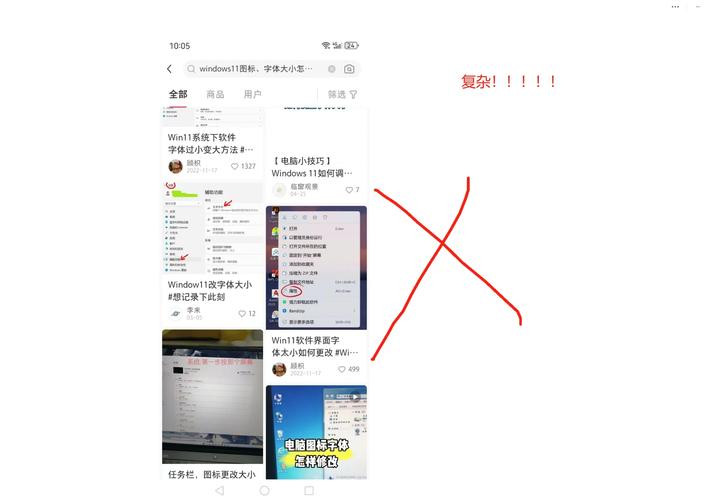
键盘上同时按下“Win+R”组合键,打开“运行”对话框,在对话框中输入:regedit 命令,并回车,如图:
进入”编辑器“对话框,在左边找到并依次展开:HKEY_CURRENT_USERControl PanelDesktopWindowMetrics 项,如图:
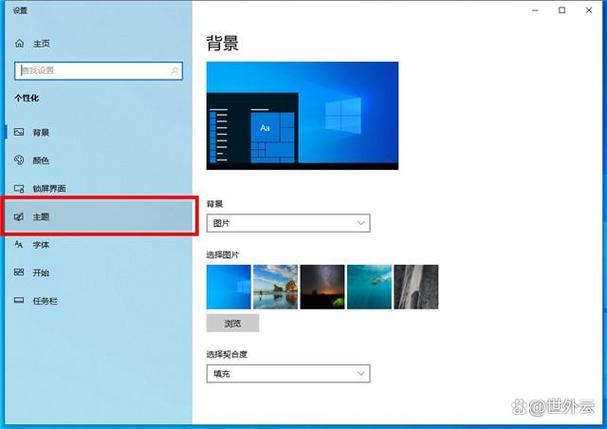
在右侧找到IconSpacing键值(控制桌面图标水平间距),默认值大概是-1125,想扩大间距就双击该键值,进入键值编辑对话框,将数值数据-号后面的值修改大,比如改为-1500,如图:
在右侧找到IconVerticalSpacing键值(控制桌面图标垂直间距),默认值大概是-1125,想扩大间距就双击该键值,进入键值编辑对话框,将数值数据-号后面的值修改大,比如改为-1200,如图:
通过以上操作修改完后,注销或重启电脑后即可。
























全部评论
留言在赶来的路上...
发表评论